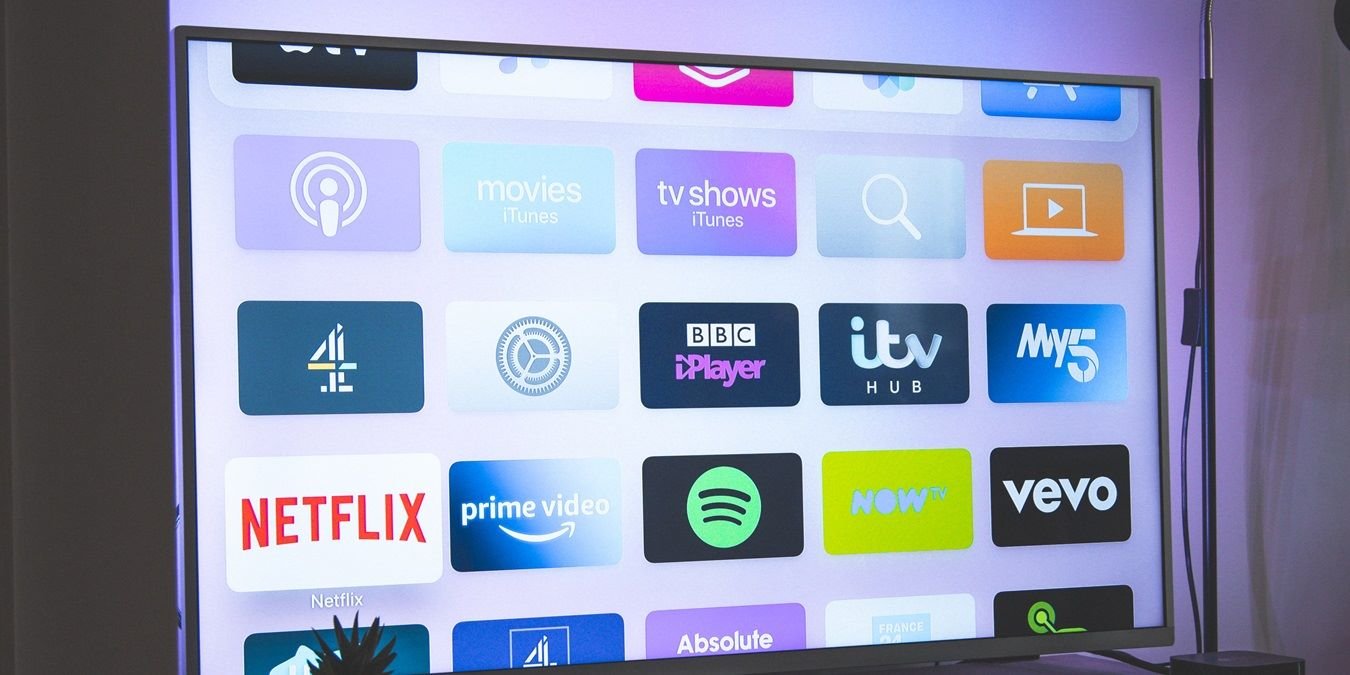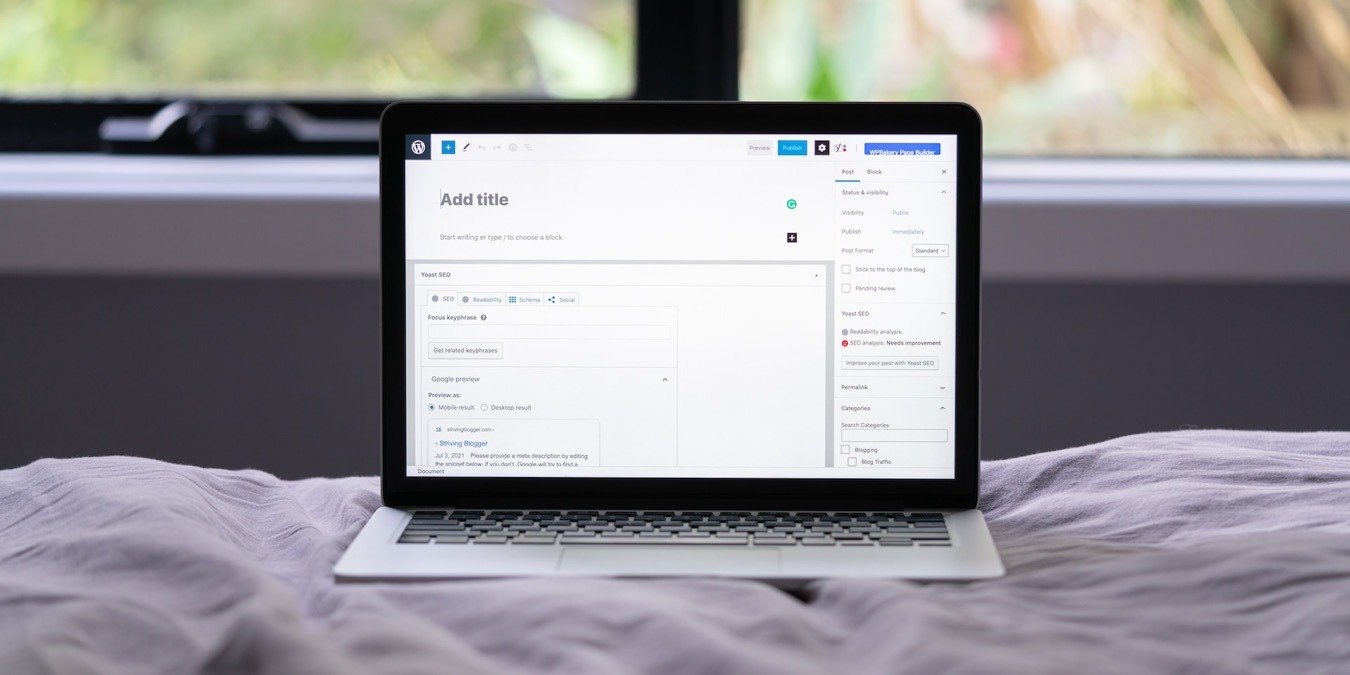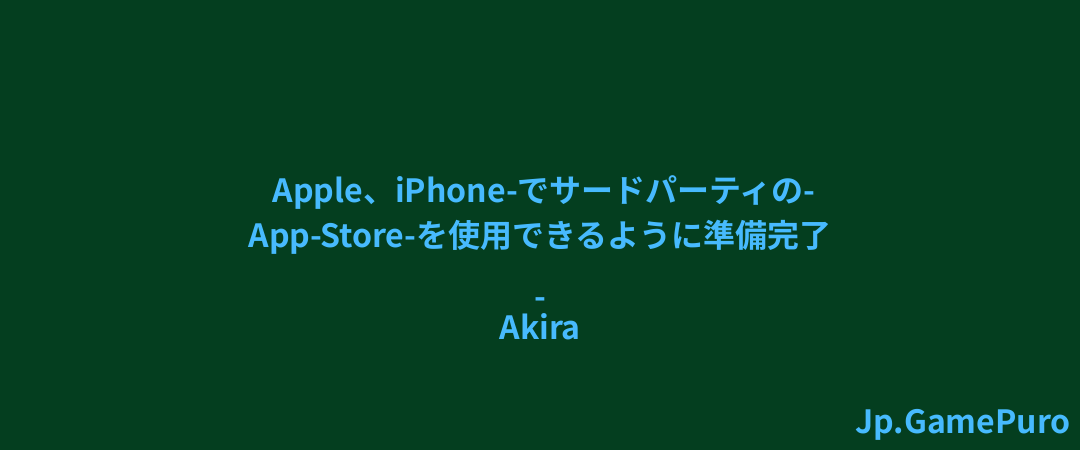macOSオペレーティングシステムは、マルウェアからユーザーを守るために多くのことを行っている。その中には、検証されていないアプリのインストールをデフォルトでブロックすることも含まれている。しかし、アプリが安全だとわかっているにもかかわらず、macOSが「このアプリにマルウェアが含まれていないことをmacOSは確認できません」というメッセージを表示して、頑なに許可しない場合はどうなるのでしょうか?このガイドでは、このような状況を回避する方法を検討し、このセキュリティ対策を無効にすることで発生するリスクを評価し、その他の関連するセキュリティプロンプトに直面した場合に取るべき手順について説明します。
インストールするかしないか:検証されていないアプリのリスクを天秤にかける

Appleは、あなたのMacの安全のために仮想の用心棒を設置しました。この用心棒の名前はGatekeeper。その仕事は、信頼できるソフトウェアだけがあなたのMac上で動くようにすることです。
Gatekeeperは、どのアプリケーションを許可するかを決定する際、Appleが発行するDeveloper ID証明書と公証をチェックします。- コード署名は、ソフトウェアの改ざん防止シールのようなものです。開発者が自分のアプリにDeveloper IDで署名することで、そのアプリが最後に触ってから変更されたり破損したりしていないことを確認できるようになります。
- 一方、公証は、マルウェアスキャンのために問題のアプリをアップルに送ることを含む。これは、アプリがMac上で実行しても安全であることを保証する追加レイヤーであり、アップルによって検査され、クリアされたことを意味する。
問題は、コード署名と公証には時間とコストがかかるということだ。具体的には、デベロッパーはApple Developer Programに参加し、Developer ID証明書を取得するために年間99ドルを支払う必要がある。
無料アプリ、特に他のプラットフォームでも提供されているアプリの開発者の多くにとって、そのコストは正当化できないかもしれない。その結果、開発者のアプリは安全で価値があるにもかかわらず、Gatekeeperが求める公式な認証が得られないことがある。このような場合、警告メッセージが表示されても、インストールや実行を続行してもまったく問題はない。 しかし、すべてのソフトウェアについて同じことが言えるわけではない。特に、あまり評判の良くないプラットフォームから入手したアプリや、ピアツーピアネットワーク経由で配布されているアプリには注意が必要だ。検証されていないアプリは簡単に改ざんされる可能性があるため、完全に信頼できる開発元や配布経路から提供されていないサードパーティ製アプリは、決してインストールすべきではありません。ヒント:潜在的に危険なアプリは、仮想環境でテストすることをお勧めします。
macOSで確認されていないアプリを開く方法:簡単なガイド
そのアプリが信頼できると判断しましたか?次に進みますか?macOSが少し過保護になったときにアプリを開くには、2つの選択肢があります。
macOS Cannot Verify That This App Is Free From Malware」メッセージを回避する最も簡単な方法は、未検証のアプリまたはそのインストーラーを右クリック(Control キーを押しながら左クリックでも可)し、「開く」オプションを選択することです。

新しいウィンドウが表示され、システムのセキュリティを上書きし、コンピュータや個人情報をマルウェアにさらす可能性があることを通知します。アプリが100%安全だと確信がある場合は、もう一度「開く」をクリックすると、問題なくアプリが起動するはずです。
あるいは、検証されていないアプリを開こうとして失敗した後、システム設定アプリの「セキュリティとプライバシー」セクションに向かい、下にスクロールして、以下のメッセージの下にある「とにかく開く」ボタンをクリックします:"[アプリ名]は特定された開発者のものでないため、使用がブロックされました。"

ただ、「とにかく開く」ボタンは、アプリケーションを最初に開こうとしてから1時間しか利用できないことを知っておいてください。その時間内にクリックしないと、このオプションは消えてしまいます。
ヒント:Macにサードパーティ製アプリをインストールする際、パッケージファイルにマルウェアが含まれていないかチェックする方法を知っておくと便利です。
Xはインターネットからダウンロードしたアプリです」というメッセージは?
"Xはインターネットからダウンロードしたアプリです "というメッセージに出くわしたことがあるかもしれません。この警告は、Appleに内蔵されたセキュリティ対策、特にXProtectの一部です。XProtectは、ダウンロードしたアプリケーションに悪意のあるコンテンツが含まれていないかスキャンし、安全なアプリケーションだけが実行できるようにします。
インターネットからアプリケーションをダウンロードし、初めて起動しようとするたびに、XProtectが起動し、アプリケーションをスキャンし、以下のメッセージが表示されます。
以前のバージョンのmacOSでは、アプリの安全性に自信があれば、セキュリティとプライバシー設定でこれらの警告を無効にすることができました。しかし、macOS Montereyのリリースに伴い、このオプションは削除された。アップルは、あなたが新しいアプリを開くかどうかを意識的に判断できるように、あなたの注意を引き付けておく方が良いと判断したのだ。
ただし、「開く」をクリックするだけでアプリを起動することはできる。少なくとも次のアップデートがあるまでは。
Macがこのようなメッセージであなたを悩ませ続ける理由がわかったので、自信を持ってこれらのプロンプトをナビゲートすることができます。迷惑に思えるかもしれませんが、システムの「セキュリティ」や「プライバシー」と同じように、あなたのデジタルの安全のために存在しているのです。
画像クレジット:Pexels。すべてのスクリーンショットはDavid Moreloによるものです。